Добавление примечания о продолжении страницы
Adobe InDesign CS2 предоставляет широкий спектр инструментов и возможностей, позволяющих создавать высококачественные публикации с эффективным макетом и продуманной структурой. Одна из таких возможностей - добавление примечания о продолжении страницы, которое помогает обеспечить плавность навигации читателей по документу и ориентировать их в логике изложения материала.
Рассмотрим подробный процесс добавления примечания о продолжении страницы в Adobe InDesign CS2. Первым шагом будет центрирование страницы 2 в окне документа. Это можно сделать с помощью прокрутки или палитры Pages (Страницы). Затем необходимо перетащить горизонтальную направляющую с линейки вниз на отметку 46p. Это даст возможность легко работать с текстом в правой колонке страницы и точно позиционировать новые элементы.
Далее, выбрав инструмент выделения (
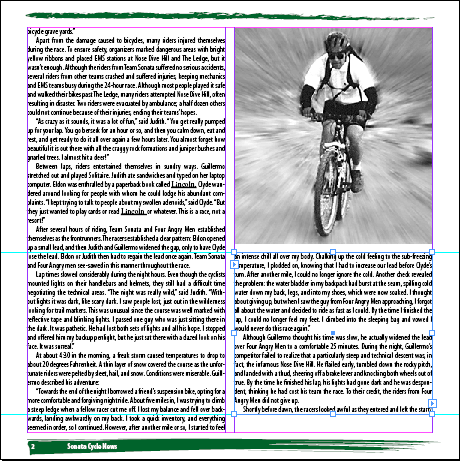
Следующим шагом будет создание нового текстового фрейма для размещения примечания о продолжении. Выберите инструмент ввода (
Установив активную точку ввода в новом текстовом фрейме, наберите текст "(Continued on page", включая пробелы и круглые скобки. Затем, используя клавишу со стрелкой, направленной влево, переместите курсор в позицию слева от закрывающей скобки.
Следующим важным шагом будет вставка автоматического номера следующей страницы. Для этого щелкните правой кнопкой мыши (Windows) или левой кнопкой при нажатой клавише Ctrl (Mac OS) по текстовому фрейму и в контекстном меню выберите команду Insert Special Character → Next Page Number (Вставить спецсимвол → Номер следующей страницы). В результате в текстовом фрейме отобразится текст (Continued on page 4).
Важно, чтобы текстовый фрейм с примечанием о продолжении либо касался, либо перекрывал связанный с ним основной текстовый фрейм. Это необходимо для корректного отображения символа "Next Page Number", который должен правильно показывать номер следующей страницы.
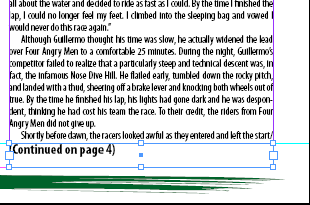
Заключительным шагом будет группировка текстового фрейма с примечанием о продолжении и связанного с ним основного текстового фрейма. Для этого выберите инструмент Selection (Выделение) и щелкните по текстовому фрейму с примечанием. Затем, удерживая нажатой клавишу Shift, щелкните по текстовому фрейму, расположенному непосредственно над фреймом с примечанием. После этого выберите команду меню Object → Group (Объект → Сгруппировать). Теперь вы сможете перемещать примечание о продолжении вместе с основным текстовым фреймом как единое целое.
Добавление примечания о продолжении страницы - это мощный инструмент, позволяющий улучшить структуру и навигацию вашего документа в Adobe InDesign CS2. Используя эту возможность, вы сможете создавать более понятные и удобные макеты страниц, что положительно скажется на восприятии информации читателями.
Помимо примечания о продолжении, Adobe InDesign CS2 предлагает широкий спектр других полезных инструментов и функций для вёрстки. Изучение и освоение возможностей этого приложения позволит вам создавать по-настоящему профессиональные и эффективные публикации, отличающиеся не только визуальной привлекательностью, но и высокой читабельностью и логичной структурой. Это поможет вашим читателям легко ориентироваться в содержании и получать максимальную пользу от ознакомления с вашими материалами.